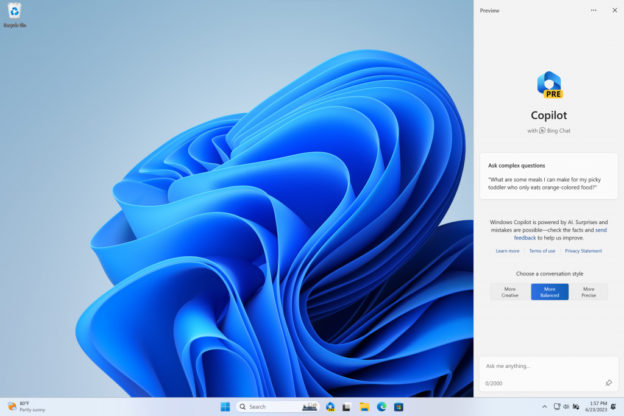
微軟開發者大會發表 Windows 11 最重要新功能 Windows Copilot,並宣布 6 月推出預覽版,終於趕在 6 月底推出支援 Windows Copilot 的開發者預覽版更新,沒有跳票,屬實清流。馬上來看看 Windows Copilot 能做些什麼吧!
什麼是 Windows Copilot?
開始前再簡單介紹一下 Windows Copilot。「Copilot」源自飛行術語,意思是副駕駛(Co-pilot)。飛機副駕駛是協助主駕駛操作飛機的人,通常主駕駛需休息或處理其他任務時,副駕駛就會接管控制權,兩人一起負責飛安。對照定義不難理解:每個使用計算機程式的人都是「駕駛」,AI 則是輔助者「副駕駛」。當準備靜心工作,就可叫出 Windows 11 的 Copilot,把需求敲進去:
我要怎樣才能高效工作?

Windows Copilot 會建議打開專注模式,並把系統介面調整成更有沉浸感的暗色模式。如果想聽音樂,再敲入需求:
放點工作適合聽的音樂。

Windows Copilot 會根據你喜歡的音樂類型,播放 Spotify 等音樂軟體歌單。

Windows Copilot 還能解決很多問題,如收到長到讀不下去的文件,可直接從桌面拖檔案到 Copilot 上,請 AI 摘要「量子速讀」,還可重寫或解釋內容,提高工作效率。簡單說 Copilot 不能完全取代人,但能幫忙節省很多重複性勞動,省下「數位瑣事」耗費時間。
這也是微軟的 Copilot 定義:使用自然語言處理技術或大型語言模型(如 GPT-4),幫助人們完成複雜或認知任務的應用程式或元件。
如何使用 Windows Copilot?
首先需加入 Windows 預覽體驗計畫,升級到 Windows 11 Dev Build 23493 版。更新完後,Windows Copilot 圖示就會出現任務欄,如果沒有,就右鍵任務欄打開。
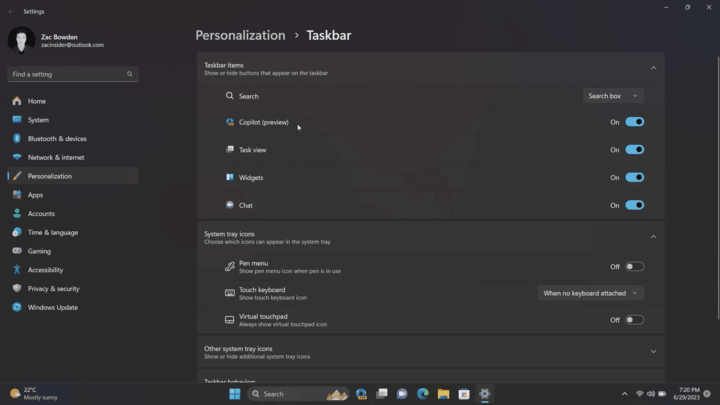
可看到 Windows Copilot 圖示仍有 PRE 預覽標識,微軟表示發表會提到的部分功能(如與 Spotify 等第三方軟體聯動)現在版本還不能用,微軟 Windows 11 秋季 2023 功能更新部分才會推送給所有使用者。

點擊圖示或按 Win+C 快速鍵即可叫出 Windows Copilot 介面,如果用過 Bing Chat 或 Edge 瀏覽器的 Bing 側邊欄,會發現三者非常像,都能選不同聊天風格:更有創造力、更正式,或兩者中間。
Windows Copilot 好用嗎?
開始前要強調 Windows Copilot 還只是預覽版,請降低心理預期。

現在 Windows Copilot 可完成簡單操作指令,如輸入「關閉/打開暗色模式」,它就會提取指令關鍵字,理解後執行。

又或輸入「截圖」,會先告訴你怎麼使用截圖快捷鍵,然後再回應截圖要求幫忙截圖。有時 Windows Copilot 分不清「搜尋」和「執行」,如說打開檔案管理員,它可能理解成搜尋這個指令,然後調用 Bing Chat 回答,或許也與 Windows Copilot 調用系統功能程度有限有關。
從預覽版看,Windows Copilot 確實一定程度能達成自然語言操縱系統的功能,但不代表這簡單──從呼喚 Copilot 敲入指令到它理解再執行,需要一段時間,這時間人都可以從右下角控制面板開關深色模式好幾次了。當然因只是預覽版,期待微軟後續能做到「一句話移除程式」等能真實方便的功能。
Windows Copilot 執行命令前,都會先彈出「執行與否」視窗,再次確認後才會執行,因為用戶才是真正的「Pilot」。

多數時間 Windows Copilot 應是隨時可叫出的 Bing Chat 聊天窗,可問它天氣如何,就會上網搜尋最新資料。

還可以叫它產生圖片,這也是 Bing Chat 的新特性,輸入想要圖片需求,它就會調用 OpenAI 的 DALL·E 2 模型產生圖片。雖然效果不及 Midjourney 等主流 AI 產圖工具,但 Bing Chat 可是免費的呢。
接下來介紹 Windows Copilot 最常用功能:與 Edge 瀏覽器聯動,一句話總結網頁。
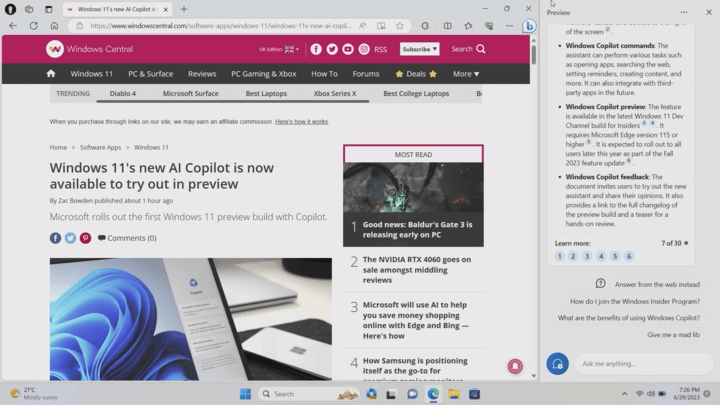
使用方法很簡單,只要同時打開 Edge 瀏覽器(115 以上版本)和 Windows Copilot,對話框輸入:「總結這個網頁」,Copilot 就會自動讀取網頁內容總結。和 ChatGPT 或其他外掛程式相比,省去來回選擇、複製貼上時間,快捷多了。
當打開 Copilot 會像任務列直接占據視窗空間,當再以最大化打開 Edge 瀏覽器或其他應用時,就會自動填充剩下空間,與 Copilot 並排顯示。同螢幕並列打開多應用時也是同樣道理,Copilot 會文風不動占據右側窗口。

總體來說,目前 Windows Copilot 最大問題是支援調用系統功能較少,以及回應速度偏慢。這可能與 Bing 使用 GPT-4 模型有關,導致使用者用 Copilot 時,總像等著 DOS 電腦回應,希望微軟後續版本改進。
如果想看到的是像賈維斯那種超級 AI 管家,現在 Windows Copilot 還遠遠達不到那種程度,不妨再給微軟多一點時間,等待秋季正式版。
彩蛋!
微軟這次還有個重要更新:終端支援 .rar、.7z 等壓縮檔格式。之前安裝 WinRAR 或 7-Zip 等解壓縮軟體可說是安裝系統後必做的事,現在終於可直接用檔案管理員解壓縮了。詳細檔案格式支援清單:
- .tar
- .tar.gz
- .tar.bz2
- .tar.zst
- .tar.xz
- .tgz
- .tbz2
- .tzst
- .txz
- .rar
- .7z
- And more!
微軟產品經理 Sharla Soennichsen 在 Build 大會會議透露,微軟計畫 2024 年支援這些格式壓縮檔,看來壓縮軟體存活的時間已經不多了。
(本文由 愛范兒 授權轉載;首圖來源:Windows Insider Blog)










